특성 및 특성 그룹 관리
이 문서에서는 제품과 해당 특성을 설명하기 위해 속성 및 속성 그룹을 관리하는 방법을 설명합니다 Microsoft Dynamics 365 Commerce.
속성 은 사용자 정의 필드를 통해 제품과 제품의 특성을 설명하는 방법을 제공합니다. 예로는 메모리 크기, 하드 디스크 용량, Energy Star 규정 준수 등이 있습니다.
속성은 제품 카테고리, 채널 등 다양한 상거래 엔터티와 연결될 수 있으며 속성에 대한 기본값이 설정될 수 있습니다. 속성이 제품 카테고리 또는 채널과 연관되면 제품은 해당 속성과 해당 기본값을 상속합니다. 기본 속성 값은 개별 제품 수준, 채널 수준 또는 카탈로그에서 재정의될 수 있습니다.
예를 들어 일반적인 TV 제품에는 다음과 같은 속성이 있을 수 있습니다.
| 카테고리 | 특성 | 허용되는 값 | 기본값 |
|---|---|---|---|
| TV & 동영상 | 브랜드 | 유효한 브랜드 값 | 없음 |
| TV | 화면 크기 | 20~85인치 | 55인치 |
| 수직 해상도 | 4K(2160p), 풀 HD(1080p) 또는 HD(720p) | 4K(2160p) | |
| 화면 새로 고침 빈도 | 60hz, 120hz 또는 240hz | 60Hz | |
| HDMI 입력 | 0~10 | 3 |
속성 및 속성 유형
속성은 속성 유형을 기반으로 합니다. 속성 유형은 특정 속성에 입력할 수 있는 데이터 유형을 식별합니다. Commerce에서는 다음 속성 유형이 지원됩니다.
- 통화 – 이 유형은 통화 값을 지원합니다. 범위가 제한될 수도 있고(즉, 값 범위를 지원할 수 있음) 열린 채로 둘 수도 있습니다.
- DateTime – 이 유형은 날짜 및 시간 값을 지원합니다. 경계가 있거나 열려 있을 수 있습니다.
- Decimal – 이 유형은 소수점 이하 자릿수가 포함된 숫자 값을 지원합니다. 측정 단위도 지원합니다. 경계가 있거나 열려 있을 수 있습니다.
- 정수 – 이 유형은 숫자 값을 지원합니다. 측정 단위도 지원합니다. 경계가 있거나 열려 있을 수 있습니다.
- 텍스트 – 이 유형은 텍스트 값을 지원합니다. 또한 고정 목록 설정이 활성화된 경우 사전 정의된 가능한 값 집합을 지원합니다.
- 부울 – 이 유형은 이진 값(true 또는 false)을 지원합니다.
- 참조 – 이 유형은 다른 속성을 참조합니다.
메모
Azure 검색 인덱스의 제한으로 인해 십진수 속성 유형은 클라우드 기반 검색에 지원되지 않습니다. 경험담. Azure Cognitive Search는 Decimal 속성 유형을 Edm.Double 대상 인덱스 필드 유형으로 변환하는 것을 지원하지 않습니다. 변환하면 정밀도가 감소합니다.
특성 유형 설정
속성 유형을 설정하려면 이 예제 절차의 단계를 따르세요.
- 머천다이징 관리자로 Commerce 본사에 로그인하십시오.
- 상품 정보 관리 > 설정 > 카테고리 및 속성 > 속성 유형으로 이동합니다.
- 작업 창에서 새로 만들기를 선택합니다.
- 속성 유형 이름 필드에 가방 유형을 입력합니다.
- 유형 필드에서 텍스트를 선택합니다.
- 고정 목록 옵션을 예로 설정합니다.
- 값 FastTab에서 추가를 선택하세요.
- 새 행의 값 필드에 Satchel을 입력합니다.
- 행을 5개 더 추가합니다. 각각의 값 필드에 다른 값( 클러치, 지갑)을 입력합니다. , 배낭, 메신저 또는 지갑.
- 작업 창에서 저장을 선택합니다.
- 작업 창에서 새로 만들기를 선택합니다.
- 속성 유형 이름 필드에 선글라스 브랜드를 입력합니다.
- 유형 필드에서 텍스트를 선택합니다.
- 고정 목록 옵션을 예로 설정합니다.
- 값 FastTab에서 추가를 선택하세요.
- 새 행의 값 필드에 Ray ban을 입력합니다.
- 두 개의 행을 더 추가합니다. 각각의 값 필드에 다른 값( Aviator 또는 Oakley)을 입력합니다..
- 작업 창에서 저장을 선택합니다.
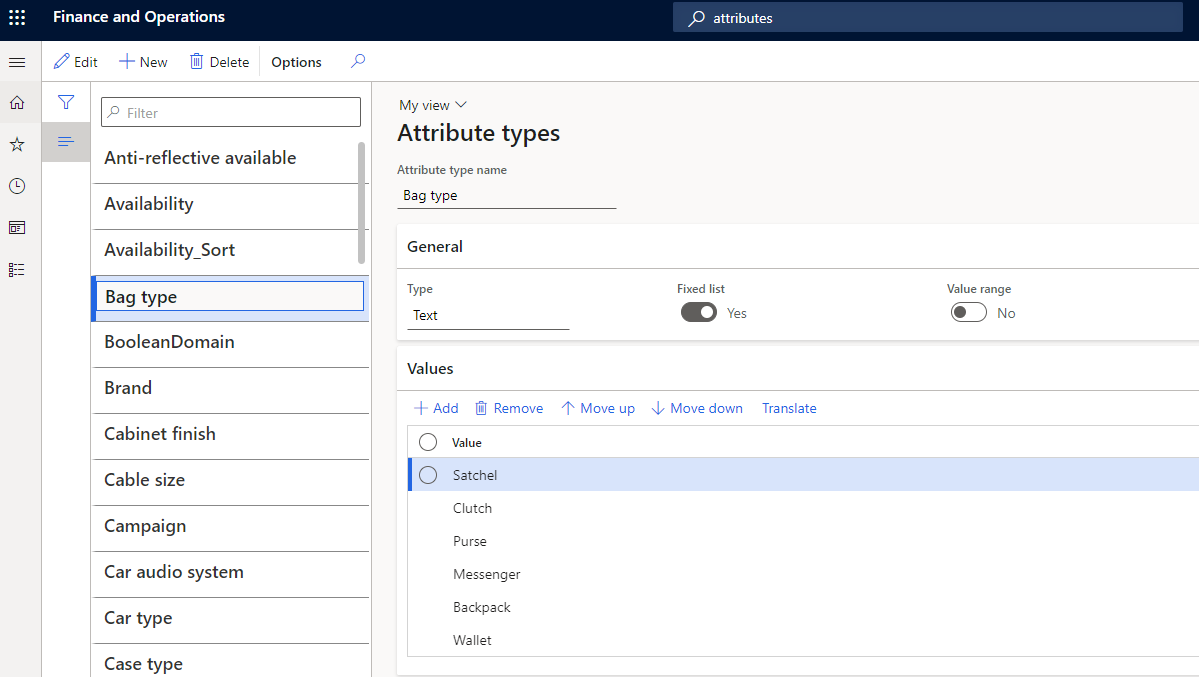
속성 설정
속성을 설정하려면 이 예제 절차의 단계를 따르십시오.
- 머천다이징 관리자로 Commerce 본사에 로그인하십시오.
- 상품 정보 관리 > 설정 > 카테고리 및 속성 > 속성으로 이동합니다.
- 작업 창에서 새로 만들기를 선택합니다.
- 이름 필드에 가방 유형을 입력합니다.
- 속성 유형 필드에서 가방 유형을 선택합니다.
- 작업 창에서 저장을 선택합니다.
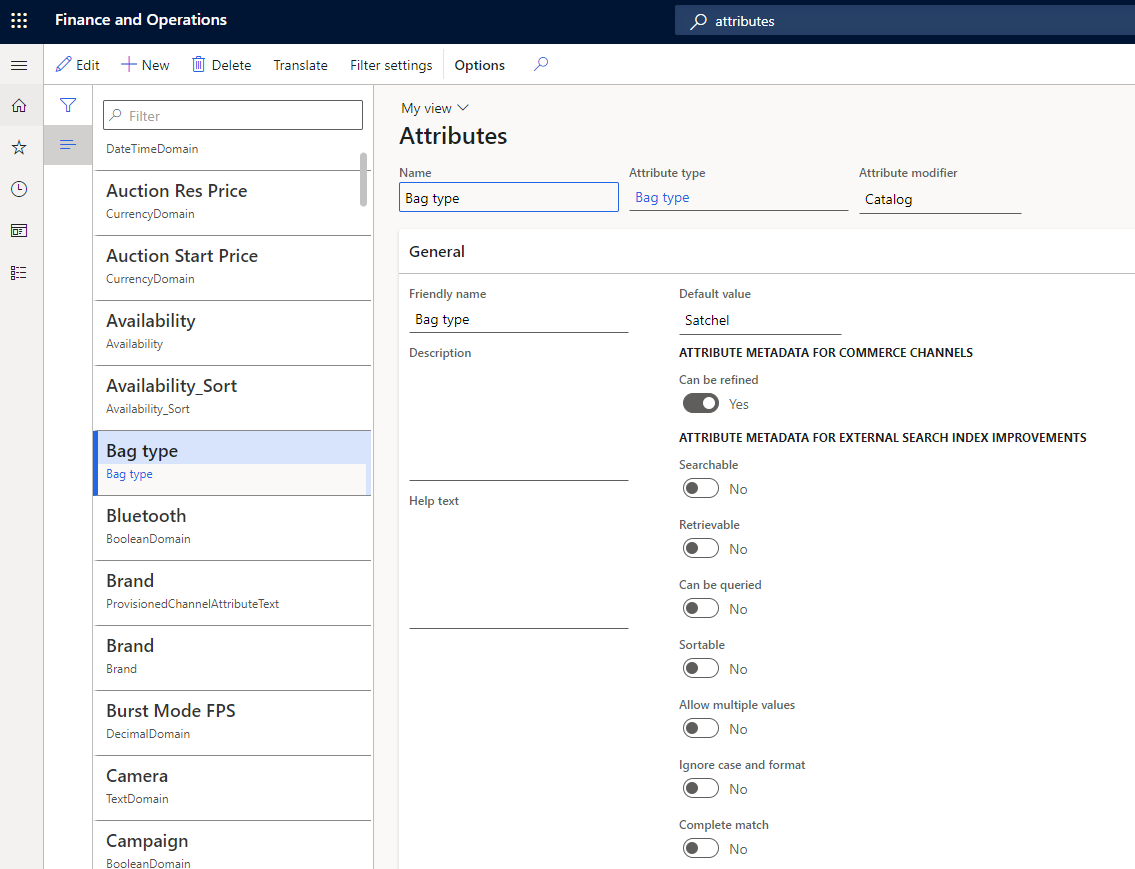
특성 메타데이터
속성 메타데이터 를 사용하면 각 제품의 속성이 어떻게 작동해야 하는지 지정하는 옵션을 선택할 수 있습니다. 예를 들어 속성이 필수인지, 검색에 사용할 수 있는지, 필터로 사용할 수 있는지 여부를 지정할 수 있습니다.
제품의 경우 속성 메타데이터 설정을 채널 수준에서 재정의할 수 있습니다.
속성의 속성 페이지에는 속성 메타데이터와 관련된 여러 옵션이 포함되어 있습니다. 예를 들어, 속성에서 정의 가능 옵션을 예 로 설정한 경우 상거래 채널용 메타데이터, 이 속성은 검색 결과 및 카테고리 검색 페이지에서 제품을 구체화하거나 필터링하기 위해 표시됩니다. 속성을 구체화 가능하도록 구성하려면 먼저 작업 창에서 필터 설정 을 선택하고 속성에 대한 필터 설정을 확인해야 합니다.
속성에 대한 필터 설정
속성에 대한 필터 설정을 사용하면 속성 필터가 POS(Point of Sale)에 표시되는 방식을 정의할 수 있습니다. 속성의 필터 설정에 액세스하려면 해당 속성의 속성 페이지에 있는 작업 창에서 필터 설정을 선택하세요.
필터 설정 페이지에는 다음 필드가 포함되어 있습니다.
이름 – 기본적으로 이 필드는 속성 이름으로 설정됩니다. 그러나 값을 변경할 수 있습니다.
표시 옵션 – 다음 옵션을 사용할 수 있습니다.
- 단일 값 – 이 옵션은 다음 속성 유형에 사용할 수 있습니다. 부울, 통화, 십진수, 정수 및 텍스트. 카테고리 탐색 및 제품 검색 결과 페이지와 같은 제품 목록 페이지의 구체화에 대해 단일 값만 선택할 수 있습니다.
- 다중 값 – 이 옵션은 다음 속성 유형에 사용할 수 있습니다. 통화, 십진수, 정수 및 텍스트. 이를 통해 구체화를 위해 클라이언트의 속성에 대해 여러 값을 선택할 수 있습니다.
디스플레이 제어 – 다음 옵션을 사용할 수 있습니다.
- 목록 – 이 옵션은 모든 속성 유형에 사용할 수 있습니다.
- 범위 – 이 옵션은 다음 속성 유형에 사용할 수 있습니다. 통화, 십진수 및 정수.
- 슬라이더 – 이 옵션은 다음 속성 유형에 사용할 수 있습니다. 통화, 십진수 및 정수.
- 막대가 있는 슬라이더 – 이 옵션은 다음 속성 유형에 사용할 수 있습니다: 통화, 십진수 및 정수.
임계값 – 이 설정은 표시 제어 유형으로 범위 를 선택한 경우에 필요합니다. 세미콜론(;)을 구분 기호로 사용하여 값을 정의할 수 있습니다.
예를 들어, 속성 유형이 정수 인 백 볼륨속성의 경우 임계값은 다음과 같을 수 있습니다. 10; 20; 50; 100; 200; 500; 1000; 5000. 이 경우 POS에는 다음과 같은 범위가 표시됩니다. 결과 집합에 제품이 없는 범위는 흐리게 표시됩니다.
- 10 미만
- 10 – 20
- 20 – 50
- 50 – 100
- 100 – 200
- 200 – 500
- 500 이상
속성에 대한 필터 설정은 제품 속성에만 적용 가능하며 제품 검색 및 카테고리 검색 결과를 세분화하는 데 사용할 수 있습니다. 동일한 속성을 사용하여 고객 또는 주문 정보를 강화할 수는 있지만 고객 검색이나 주문 검색에는 적용되지 않습니다.
기본 상거래 모듈에서는 범위와 같은 디스플레이 제어 필터 설정에 대한 기본 지원이 제공되지 않습니다. <, 슬라이더 및 막대가 있는 슬라이더. 범위 및 슬라이더 설정은 POS 솔루션에 대해 계속 지원되는 반면, 막대 설정이 있는 슬라이더는 기존 SharePoint 온라인 상점에 적용 가능하며 타사 통합 및 사용자 정의 시나리오에 계속 사용할 수 있습니다.
구체화 가능한 속성에는 고정 목록 옵션이 활성화된 텍스트 유형의 속성이 있는 것이 좋습니다. 목록을 관리 가능하게 유지해야 합니다(최대 100~200개의 고유 값). 구체화에 1,000개 이상의 고유 값이 있는 경우 텍스트 유형의 속성을 사용하는 것이 더 적절합니다. 여기서 고정 목록 옵션이 비활성화되었습니다.
속성 이름과 해당 값의 번역은 매우 중요합니다. 고정 목록 옵션이 활성화된 텍스트 유형의 속성에 대해 속성에 대한 번역을 정의할 수 있습니다. 속성 유형 아래의 값. 다른 모든 속성 유형의 경우 속성 값을 정의하는 페이지에서 번역을 정의할 수 있습니다. 예를 들어, 텍스트 유형 속성의 경우 해당 속성의 속성 에 대한 기본값에 대한 번역을 정의할 수 있습니다. 페이지. 그러나 제품 수준에서 기본값을 재정의하는 경우 제품의 제품 속성 페이지에서 속성에 대한 번역을 정의할 수 있습니다.
속성이 채널에 대해 구체화 가능으로 표시된 후에는 속성 유형을 업데이트하면 안 됩니다. 그렇지 않으면 검색 색인에 제품 데이터를 게시하는 데 영향을 미칩니다. 대신, 새로운 유형의 구체화에 대한 새 속성을 생성하고 이전 속성을 다른 속성 그룹에서 제거하여 폐기하는 것이 좋습니다.
검색 기준 속성은 지원되지만 검색어와 정확히 일치하는 결과만 가져옵니다. 예를 들어, 직물 속성의 값은 캐시미어 면입니다. 고객이 '현금'을 검색하면 캐시미어 면 을 원단으로 사용한 제품은 검색되지 않습니다. 그러나 고객이 '캐시미어', '면', '캐시미어 코튼'을 검색하면 캐시미어 면 을 원단으로 사용한 상품이 검색됩니다.
추가 속성 메타데이터 옵션
메모
이러한 속성 메타데이터 옵션은 기존 SharePoint 온라인 매장 및 외부 통합에만 적용 가능합니다. 이러한 속성 메타데이터 옵션에 대한 자세한 내용은 SharePoint Server 2013의 검색 스키마 개요를 참조하세요.
속성 페이지에서는 다음과 같은 추가 속성 메타데이터 옵션도 사용할 수 있습니다.
- 검색 가능
- 검색 가능
- 쿼리할 수 있음
- 정렬 가능
- 대/소문자 및 형식 무시
- 완벽한 일치
- 필수적인
- 숨김
이러한 옵션은 원래 기존 SharePoint 기반 온라인 상점의 검색 기능을 개선하기 위한 것이었습니다. 상거래 전자상거래 웹사이트나 POS 단말기에 반드시 적용되는 것은 아닙니다. 헤드리스 통합은 계속 지원되므로 Commerce SDK(소프트웨어 개발 키트)를 사용하여 속성 메타데이터를 내보내는 데 이러한 옵션을 사용할 수 있습니다. Commerce SDK를 사용하여 제품을 사용자 정의되고 최적화된 외부 검색 색인에 넣을 수 있습니다. 이런 방식으로 색인화해야 하는 속성만 색인화되도록 할 수 있습니다.
특성 그룹
속성 그룹 은 제품 구성 모델에서 구성 요소 또는 하위 구성 요소의 개별 속성을 그룹화하는 데 사용됩니다. 속성은 둘 이상의 속성 그룹에 포함될 수 있습니다. 다양한 선택 사항이 특정 컨텍스트에서 정렬되므로 속성 그룹은 사용자가 제품을 구성하는 데 도움이 될 수 있습니다. 속성 그룹은 카테고리나 채널에 할당될 수 있습니다. 속성 그룹의 속성에 대한 기본값을 설정할 수도 있습니다.
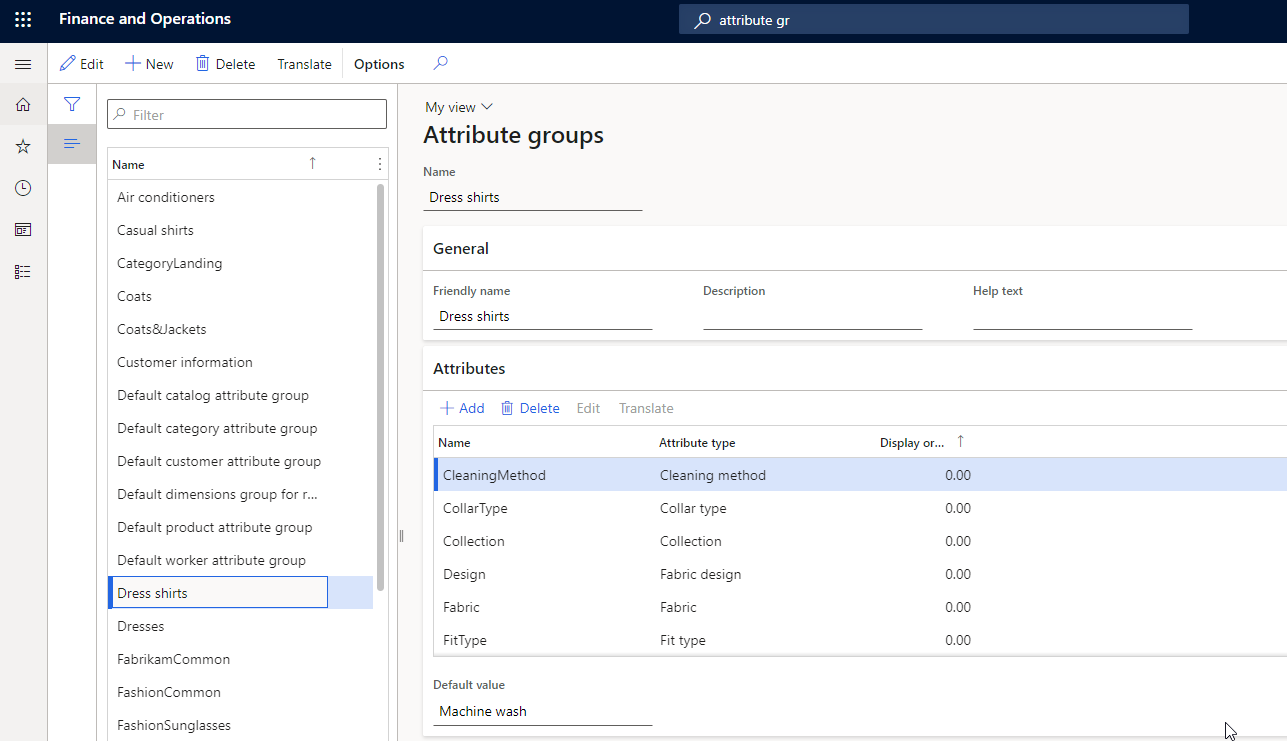
속성 그룹 생성
속성 그룹을 생성하려면 이 예제 절차의 단계를 따르십시오.
- 머천다이징 관리자로 Commerce 본사에 로그인하십시오.
- 상품 정보 관리 > 설정 > 카테고리 및 속성 > 속성 그룹으로 이동합니다.
- 드레스 셔츠라는 속성 그룹을 생성합니다.
- 다음 속성을 추가합니다: CleaningMethod, CollarType, Collection 및 디자인.
메모
속성 그룹에 있는 속성의 표시 순서 값은 검색 및 카테고리 찾아보기 결과의 구체화 순서에 영향을 주거나 적용하지 않습니다. 이는 "주문 속성" 시나리오에만 적용 가능합니다.
카테고리에 속성 그룹 할당
하나 이상의 속성 그룹은 다음 유형의 카테고리 계층에서 카테고리 노드와 연관될 수 있습니다.
- Commerce 제품 계층
- 채널 탐색 카테고리 계층 구조
- 보충 제품 카테고리 계층 구조
제품이 속성 그룹과 연관된 카테고리로 분류되면 해당 속성 그룹에 포함된 속성을 상속합니다.
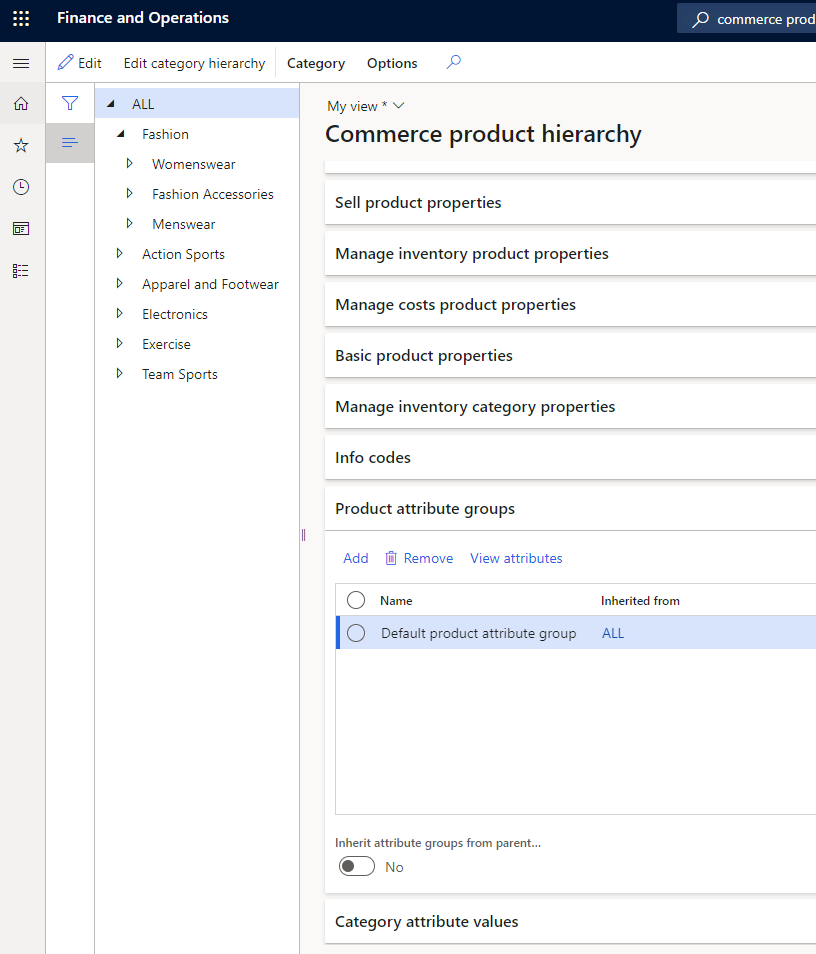
상거래 제품 계층의 카테고리에 속성 그룹을 할당하려면 이 예제 절차의 단계를 따르십시오.
- 머천다이징 관리자로 Commerce 본사에 로그인하십시오.
- 소매 및 상거래 > 제품 및 카테고리 > 상거래 제품 계층으로 이동합니다.
- 패션 탐색 계층을 선택합니다.
- 남성복에서 바지 카테고리를 선택한 다음 제품 속성 그룹을 선택합니다. FastTab에서 Men's belt라는 속성 그룹을 추가합니다.
- 패션 선글라스 카테고리를 선택하고 패션 선글라스 속성 그룹에서 를 선택하여 새 속성을 확인하세요. 속성을 봅니다. 속성 그룹에는 새로운 렌즈 모양 및 선글라스 브랜드 속성이 표시되어야 합니다.
- 바지 카테고리를 선택하고 남성용 벨트 속성 그룹의 속성을 확인하세요. 속성을 봅니다. 속성 그룹에는 남성 벨트 브랜드, 벨트 원단 및 벨트가 표시되어야 합니다. 크기 속성.
동일한 기본 절차를 사용하여 채널 탐색 카테고리 계층 및 보충 제품 카테고리 계층의 카테고리에 속성 그룹을 할당할 수도 있습니다. 그러나 2단계에서는 속성 그룹을 할당하려는 계층 구조에 따라 다음 경로 중 하나를 사용하십시오.
- 채널 탐색 카테고리 계층: 소매 및 상거래 카테고리 및 제품 관리 > 채널 탐색 카테고리 > .
- 보충 제품 카테고리 계층 구조: 로 이동 소매 및 상거래 > 카테고리 및 제품 관리 > 보조 제품 카테고리.
메모
카테고리 속성 값 이 아닌 제품 속성 그룹 FastTab의 카테고리 계층 구조에서만 속성 그룹을 연결해야 합니다. 빠른탭. 범주 속성 값 FastTab에 속성이 나타나면 작업 창에서 범주 계층 편집 을 선택하세요. 그런 다음 범주 속성 그룹 FastTab에서 범주 노드를 선택하고 제거를 선택합니다. Commerce Scale Unit을 통해 카테고리별로 속성을 가져오는 기능은 지원되지 않습니다.
기본 제품 컬렉션에 대한 상거래 채널의 조회 가능 및 구체화 가능 속성 식별
다양한 속성 그룹을 다양한 계층(상거래 제품 계층 구조 또는 채널 탐색 카테고리)의 카테고리와 연결하고 카테고리 연결을 기반으로 각 제품의 속성 값을 정의한 후에는 에서 표시 속성을 활성화해야 합니다. 특정 채널에서 해당 속성을 볼 수 있도록 하는 채널 플래그입니다.
- 소매 및 상거래 > 채널 설정 > 채널 카테고리 및 제품 속성으로 이동하세요.
- 속성 메타데이터 설정을 선택한 다음 왼쪽 탐색 창에서 속성을 선택합니다.
- 채널 제품 속성 FastTab( 카테고리 속성 FastTab 아님)에서 채널 속성 표시 옵션을 예 로 설정하면 속성을 볼 수 있습니다.
- 속성도 구체화할 수 있도록 하려면 조정 가능 옵션을 예로 설정하세요.
크기, 스타일, 색상 등 차원 기반 구체화의 가시성을 제어합니다.
크기, 스타일, 색상과 같은 제품 차원은 가장 일반적으로 사용되는 구체화입니다. 이러한 제품 차원을 구체화로 사용할 수 있도록 하려면 제품 차원 값에서 값을 자동으로 상속하는 속성 유형에 대한 참조를 포함하는 채널 수준에서 속성 그룹을 연결해야 합니다.
채널 카테고리 및 제품 속성 페이지에서 플래그를 업데이트하여 제품 크기를 보고 상세검색할 수 있도록 지정할 수 있습니다. 탐색 창에서 루트 노드를 선택한 후 채널 제품 속성 FastTab에서 채널에 속성 표시 를 설정하세요. 크기 , 스타일에 대한 옵션 예 및 색상 속성. 이러한 속성도 세분화 가능하게 하려면 각각에 대해 정제 가능 옵션을 예 로 설정하세요.
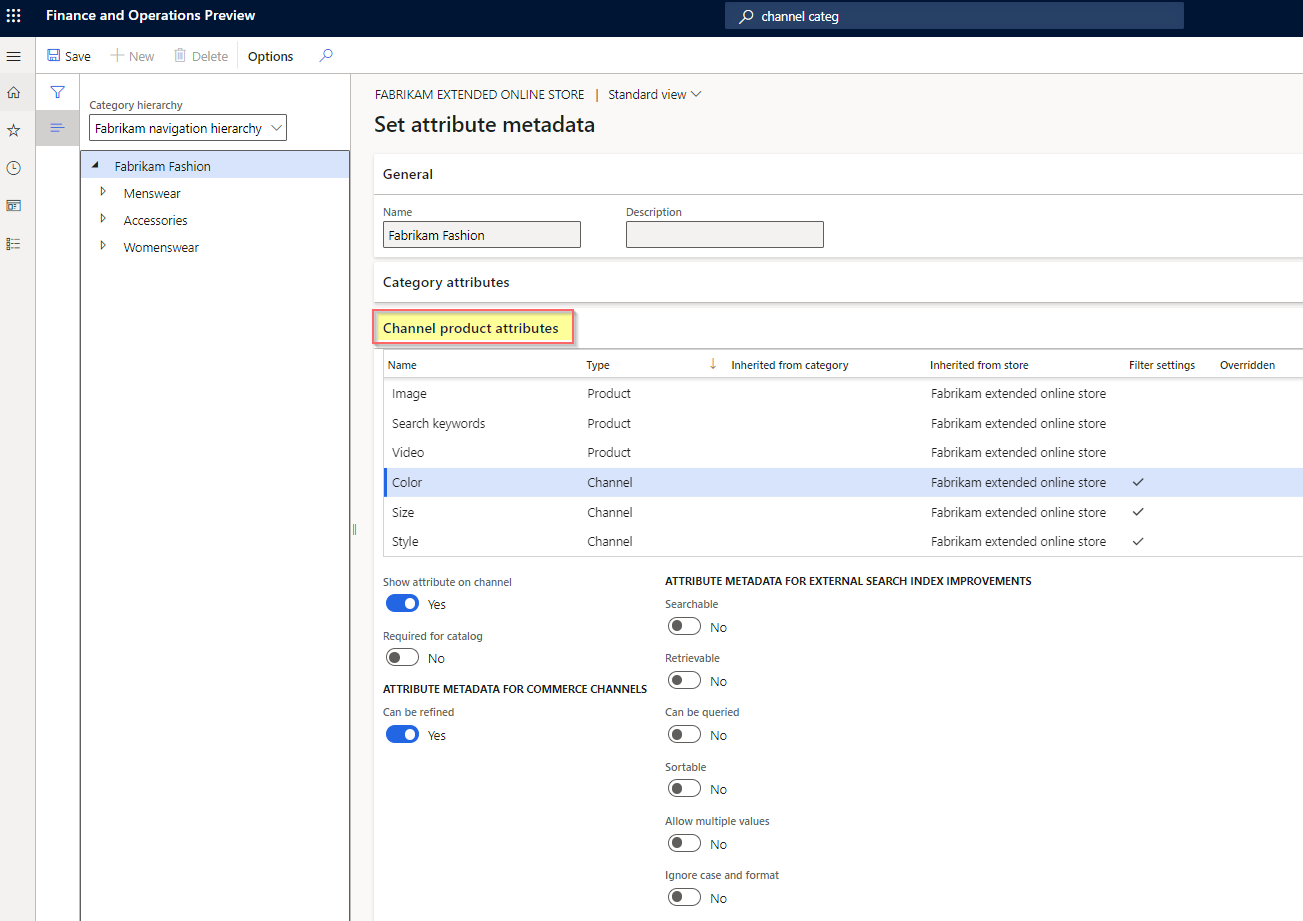
데모 데이터 기반 휴스턴 채널에서 사용할 수 있도록 속성을 활성화하려면 이 예제 절차의 단계를 따르십시오.
- 소매 및 상거래 > 채널 설정 > 채널 카테고리 및 제품 속성으로 이동하세요.
- 휴스턴 채널을 선택하세요.
- 작업 창에서 속성 메타데이터 설정을 선택합니다.
- 패션 카테고리 노드를 선택한 후 채널 제품 속성 FastTab에서 각 속성에 대해 속성을 포함 합니다.
- 패션 액세서리 범주 노드를 선택하고 패션 선글라스 범주를 선택한 다음 채널 제품 속성 FastTab에서 각 속성에 대해 속성 포함 을 선택하세요.
- 남성복 카테고리 노드를 선택하고 바지 카테고리를 선택한 다음 채널 제품 속성 FastTab에서 각 속성에 대해 속성 포함 을 선택하세요.
- 원하는 속성 및 구체화에 대한 속성 메타데이터를 업데이트한 후 변경 사항을 저장하고 채널 업데이트 게시 작업을 실행하세요. 그런 다음 업데이트가 게시된 후 다음 작업을 실행해야 합니다. 1070 (채널 구성), 1040 (제품) 및 1150 (카탈로그).
메모
- 비즈니스에서 탐색 계층 구조에 제품을 자주 추가 또는 제거해야 하거나 표시 순서 값 업데이트, 새 카테고리 추가, 카테고리에 새 속성 그룹 추가 등의 변경이 필요한 경우 채널 업데이트 게시 작업을 자주 일괄 작업으로 실행합니다. 또는 채널 업데이트 게시 작업을 수동으로 트리거한 후 다음 Commerce Data Exchange (CDX) 작업을 트리거합니다. 1070 (채널 구성), 1040 (제품) 및 1150 (카탈로그).
- 상속 옵션을 사용하면 채널이 계층 구조의 상위 채널에서 속성 그룹을 상속해야 함을 지정할 수 있습니다. 상속 옵션을 예로 설정하면 하위 채널 노드가 모든 속성 그룹과 모든 속성을 상속합니다. 해당 속성 그룹에 있습니다.
- 작업 창에서 속성 메타데이터 설정 버튼을 사용할 수 없는 경우 탐색 계층 구조 가 일반 FastTab의 채널입니다.
- 채널 수준(예: 속성 그룹채널 카테고리 및 제품 속성 페이지).
- Commerce 버전 10.0.27에서 고객별 B2B(Business-to-Business) 카탈로그에 대한 지원이 도입된 후에는 이 문서에 설명된 것과 동일한 방식으로 각 B2B 카탈로그에 대한 구체화 및 특성 설정을 식별해야 합니다. .
속성 값 재정의
속성의 기본값은 제품 수준에서 개별 제품에 대해 재정의될 수 있습니다. 또한 특정 채널을 대상으로 하는 특정 카탈로그의 개별 제품에 대해 재정의될 수도 있습니다.
개별 제품의 속성 값 재정의
개별 제품의 속성 값을 재정의하려면 이 예제 절차의 단계를 따르십시오.
- 머천다이징 관리자로 Commerce 본사에 로그인하십시오.
- 소매 및 상업 > 카테고리 및 제품 관리 > 카테고리별 출시 제품으로 이동하세요.
- 패션 > 패션 액세서리 > 패션 선글라스를 선택합니다.
- 그리드에서 필요한 제품을 선택하세요. 그런 다음 작업 창의 제품 탭에 있는 설정 그룹에서 을 선택합니다. 제품 속성.
- 왼쪽 창에서 속성을 선택한 다음 오른쪽 창에서 해당 값을 업데이트합니다.
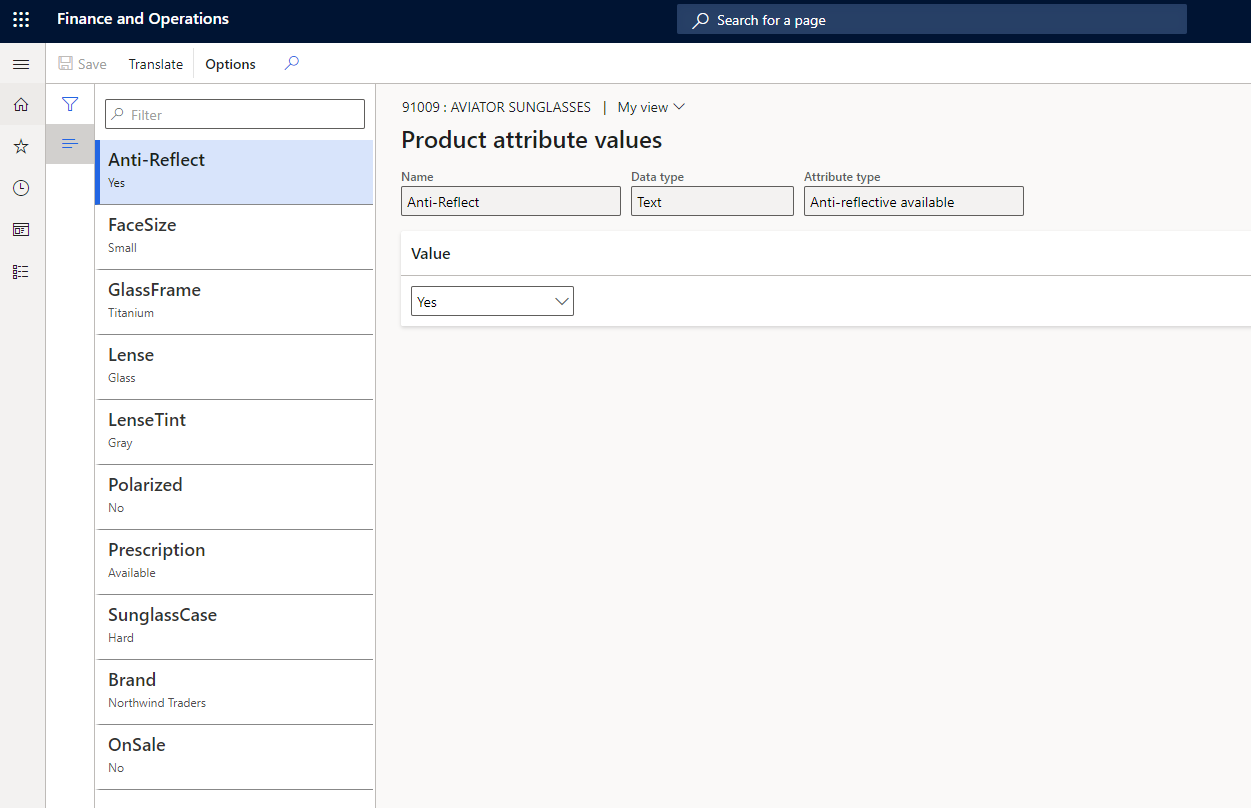
카탈로그에 있는 모든 제품의 속성 값을 재정의합니다.
카탈로그에 있는 모든 제품의 속성 값을 대체하려면 이 예제 절차의 단계를 따르십시오.
머천다이징 관리자로 Commerce 본사에 로그인하십시오.
소매 및 상업 > 카탈로그 관리 > 모든 카탈로그로 이동합니다.
Fabrikam 기본 카탈로그 카탈로그를 선택합니다.
패션 > 패션 액세서리 > 패션 선글라스를 선택합니다.
제품 FastTab에서 필요한 제품을 선택한 다음 제품 그리드 위에서 속성 을 선택합니다.
다음 FastTabs에서 필수 속성의 값을 업데이트합니다.
- 공유 제품 미디어
- 공유 제품 특성
- 채널 미디어
- 채널 제품 속성
채널에 있는 모든 제품의 속성 값을 재정의합니다.
채널에 있는 모든 제품의 속성 값을 재정의하려면 이 예제 절차의 단계를 따르십시오.
머천다이징 관리자로 Commerce 본사에 로그인하십시오.
소매 및 상거래 > 채널 설정 > 채널 카테고리 및 제품 속성으로 이동하세요.
휴스턴 채널을 선택하세요.
제품 FastTab에서 필요한 제품을 선택한 다음 제품 그리드 위에서 속성 을 선택합니다.
사용 가능한 제품이 없는 경우 추가 를 제품 FastTab에서 선택한 후 제품 추가 대화 상자에서 필요한 제품을 선택하세요.
다음 FastTabs에서 필수 속성의 값을 업데이트합니다.
- 공유 제품 미디어
- 공유 제품 특성
- 채널 미디어
- 채널 제품 속성
변형별 속성 값을 정의하고 제품 속성에 대한 여러 값을 정의합니다.
변형별 속성 값을 정의하고 제품 속성에 대해 여러 값을 정의하려면 이 예제 절차의 단계를 따르십시오.
머천다이징 관리자로 Commerce 본사에 로그인하십시오.
소매 및 상거래 > 채널 설정 > 채널 카테고리 및 제품 속성으로 이동하세요.
휴스턴 채널을 선택하세요.
제품 FastTab에서 필요한 제품 변형을 선택한 다음 제품 그리드 위에서 속성 을 선택합니다.
사용 가능한 제품이 없으면 제품 FastTab에서 추가 를 선택한 다음, 제품 추가 대화 상자.
다음 FastTabs에서 필수 속성의 값을 업데이트합니다.
- 공유 제품 미디어
- 공유 제품 특성
- 채널 미디어
- 채널 제품 속성
변형별 속성 구성의 예
이 예에서 P001-Master 제품은 러닝, 세 가지 변형이 있는 다목적 신발입니다. 걷기 및 트레킹. 각 변형에 대해 활동 속성 값을 고유하게 정의하려고 합니다. 채널의 제품채널 카테고리 및 제품 속성 페이지의 FastTab에서 다음 표에 표시된 변형의 활동 속성 값입니다.
| 변형 | 활동 속성 값 |
|---|---|
| P001-마스터 | 스포츠 |
| P001-1 | 실행 중 |
| P001-2 | 걷기 |
| P001-3 | 트레킹 |
사용자가 "신발"을 검색하면 P001-Master 제품이 검색 결과에 나타납니다. 활동 속성을 구체화 가능으로 구성한 경우 활동 구체화 프로그램은 스포츠만 나열합니다. 정의 가능한 값으로, 해당 값은 P001-Master의 Activity 속성에 대해 정의되었기 때문입니다. 제품 수준.
기본적으로 변형 수준 속성은 제품 세부정보 페이지(PDP)에서만 사용됩니다. PDP에서 특정 제품 변형을 선택하면 해당 특정 변형에 대해 PDP의 제품 사양이 업데이트됩니다.
구체화자가 제품 변형 수준에서 정의된 속성 값을 선택하려면 제품 마스터 수준에서 속성을 정의하고 다중 값 허용 확인란을 선택한 다음 설정해야 합니다. 속성 유형을 텍스트로 설정합니다.
다음으로, 제품 변형에 대해 가능한 모든 값을 결정해야 합니다. 이 예에 사용된 Activity 속성의 경우 가능한 값에는 Running, 걷기, 하이킹, 트레킹, 캠핑, 수상스포츠, 스노우스포츠가 포함될 수 있습니다.
변형 속성 값이 무엇인지 결정한 후에는 파이프로 구분된 값을 사용하여 제품 마스터 수준에서 이를 정의할 수 있습니다. Activity 속성의 경우 제품 마스터의 속성 값을 Running|Walking|Hiking|Trekking|Camping|Watersports|Snowsports로 정의할 수 있습니다..
그런 다음 각 변형에 대해 파이프로 구분된 값이나 단일 값을 입력하여 속성 값을 정의할 수 있습니다. 활동 속성의 경우 개별 제품 변형을 러닝|걷기|하이킹, 으로 구성할 수 있습니다. 달리기, 달리기|하이킹|수상스포츠 등.
변형 속성 값을 정의한 후 채널 카테고리 및 제품 속성 페이지의 작업 창에서 채널 업데이트 게시을 선택한 다음 1150, 1040 및 1070 일자리.
작업이 완료되고 검색 색인이 업데이트되면 모든 예상 값이 검색 결과 및 카테고리 찾아보기 결과에 나타나야 합니다.